So klassifizieren sie elemente nach mehreren kriterien in excel
Sie können eine Kombination aus der Funktion RANK.EQ() und der Funktion COUNTIFS() in Excel verwenden, um Elemente nach mehreren Kriterien zu ordnen.
Das folgende Beispiel zeigt, wie Sie diese Funktionen verwenden, um die Elemente in einer Liste nach mehreren Kriterien in Excel zu sortieren.
Beispiel: Klassifizierung nach mehreren Kriterien in Excel
Nehmen wir an, wir haben den folgenden Datensatz in Excel, der die Gesamtpunkte und Assists für acht verschiedene Basketballspieler zeigt.
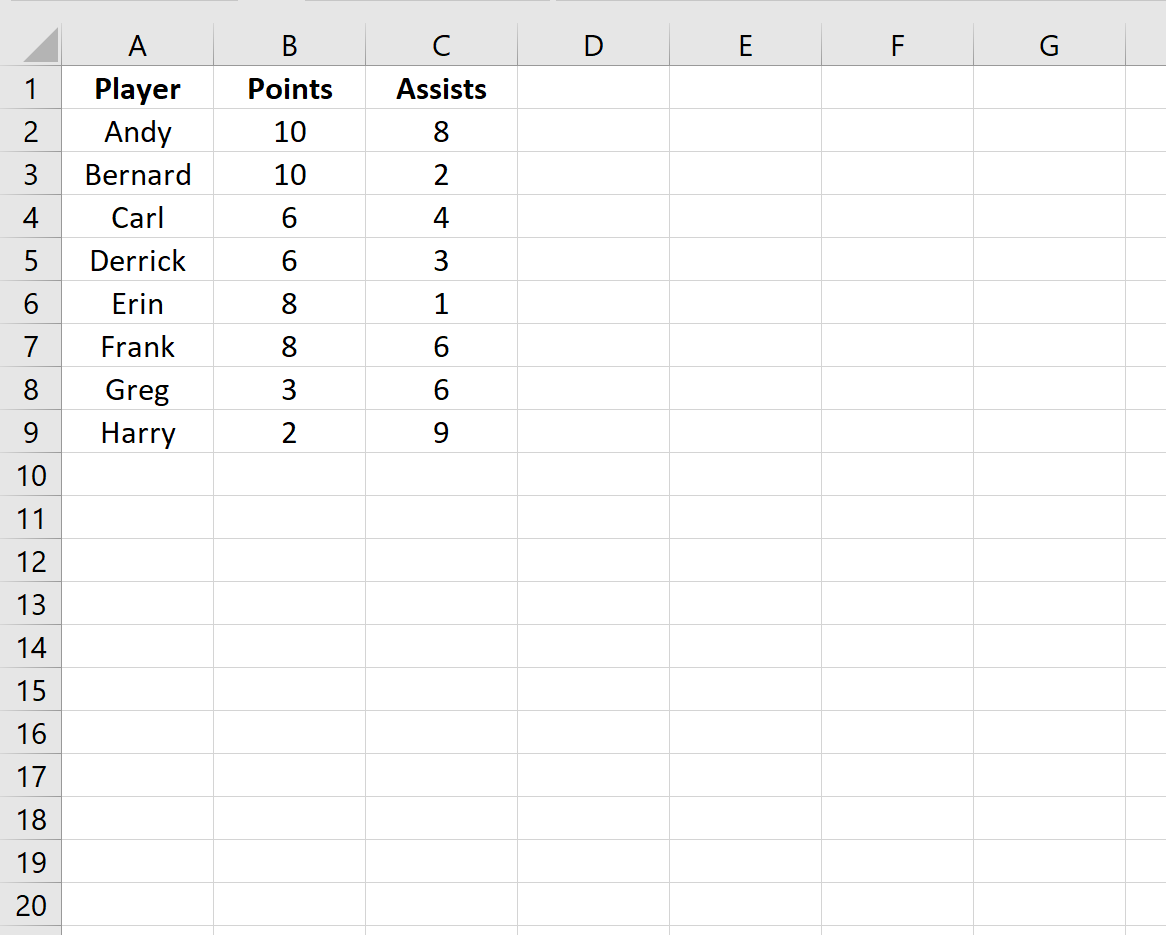
Nehmen wir nun an, wir möchten jeden Spieler anhand der folgenden Kriterien einstufen:
- Ordnen Sie zunächst jeden Spieler anhand seiner Punkte ein.
- Als nächstes ordnen Sie jeden Spieler anhand seiner Assists ein.
Zur Durchführung dieser multikriteriellen Klassifizierung können wir die folgende Formel verwenden:
=RANK.EQ( $B2 , $B$2:$B$9 ) + COUNTIFS( $B$2:$B$9 , $B2 , $C$2:$C$9 , ">" & $C2 )
Wir können diese Formel in Zelle D2 unseres Arbeitsblatts eingeben und die Formel dann kopieren und in alle anderen Zellen in Spalte D einfügen:

Aus dem Ergebnis können wir ersehen, dass Andy Rang 1 erhält, da er mit Bernard die meisten Punkte hat. Allerdings hat Andy mehr Assists als Bernard, sodass er den Rang 1 erhält, während Bernard den Rang 2 erhält.
Jeder Spieler erhält den gleichen Rang, zunächst basierend auf seiner Gesamtpunktzahl und dann basierend auf seiner Assist-Gesamtzahl.
Wenn wir stattdessen eine Multikriterien-Rangliste in umgekehrter Reihenfolge durchführen möchten (der „beste“ Spieler erhält die höchste Platzierung), können wir die folgende Formel verwenden:
=RANK.EQ( $B2 , $B$2:$B$9 , 1) + COUNTIFS( $B$2:$B$9 , $B2 , $C$2:$C$9 , "<" & $C2 )
Wir können diese Formel in Zelle D2 eingeben und sie dann kopieren und in alle anderen Zellen in Spalte D einfügen:

Beachten Sie, dass die Rangfolge im Vergleich zum vorherigen Beispiel vollständig umgekehrt ist. Der Spieler mit den meisten Punkten und Assists (Andy) ist nun auf Platz 8 .
Ebenso belegt Bernard nun den 7. Platz. Und so weiter.
Zusätzliche Ressourcen
In den folgenden Tutorials wird erläutert, wie Sie andere häufig verwendete Funktionen in Excel ausführen:
So sortieren Sie in Excel nach mehreren Spalten
So berechnen Sie das 90. Perzentil in Excel
So wählen Sie eine Zufallsstichprobe in Excel aus